Mari kita anggap keadaan di mana rakaman audio pada sistem Windows anda tidak berfungsi. Anda memeriksa sifat Bunyi dan terkejut melihat bahawa mikrofon dalaman tidak ada dalam senarai Peranti. Sekiranya mikrofon Dalaman tidak muncul atau hilang dari Pengurus Peranti, maka catatan ini pasti dapat membantu anda menyelesaikan masalah.
Mikrofon Dalaman hilang atau tidak muncul di Windows 11/10
Masalahnya semudah Mic dilumpuhkan dan disembunyikan di bahagian peranti rakaman atau masalah dengan pemacu. Sekiranya anda menghadapi masalah ini, cubalah penyelesaian berikut satu demi satu:
Kemas kini pemacu audio Jalankan pemecah masalah Audio Rakaman Jalankan Penyelesaian Masalah Perkakasan & Peranti Siapkan mikrofon secara manual Aktifkan mikrofon dan tetapkan sebagai Lalai
1] Kemas kini pemacu Audio
Pemacu audio dalam sistem anda adalah sambungan antara perkakasan audio dan komputer anda. Sekarang, salah satu pemacu ini mungkin untuk produk pihak ketiga, jadi anda perlu memuat turun pemacu dari laman web pengeluar.
Pemacu Intel Audio boleh dimuat turun dari Intel.com . Setelah memuat turun pemacu, ekstrak folder dan jalankan fail Penyediaan.
Setelah selesai, but semula sistem anda.
2] Jalankan pemecah masalah Rakaman Audio
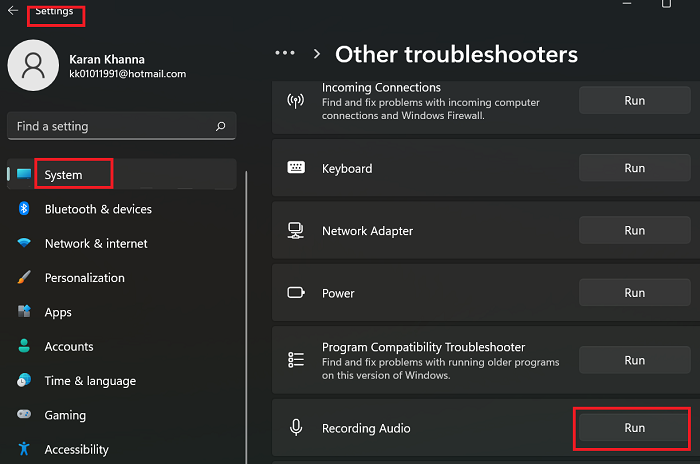
Untuk menyelesaikan masalah dalam perbincangan, Anda dapat mempertimbangkan untuk menjalankan pemecah masalah Rakaman Audio.
Prosedur untuk menjalankan pemecah masalah audio pada Windows 10 adalah seperti berikut:
Klik pada butang Mula dan pergi ke Tetapan> Kemas kini & Keselamatan> Penyelesaian Masalah >> Penyelesai masalah tambahan .
Dari senarai penyelesai masalah, pilih Rakam Penyelesai Masalah Audio dan klik pada Jalankan penyelesai masalah .
Prosedur untuk menjalankan Penyelesai masalah audio pada Windows 11 adalah seperti berikut:
Klik kanan pada butang Mula dan pergi ke Tetapan> Sistem > Selesaikan Masalah> Penyelesai masalah lain .
Pilih Penyelesai masalah audio rakaman dari senarai dan Jalankan .
3] Jalankan Penyelesaian Masalah Perkakasan & Peranti
Penyelesai Masalah Perkakasan & Peranti dapat memeriksa masalah dengan mikrofon yang menyusahkan dan pemandu. Walaupun telah dihapus dari daftar umum pemecah masalah di menu tetapan, Anda masih dapat menggunakannya melalui tetingkap prompt perintah. Prosedur untuk melakukannya adalah seperti berikut:
Tekan Win + R untuk membuka Jalankan tetingkap dan taipkan perintah cmd di medan jalankan. Tekan Enter untuk membuka tetingkap Prompt Perintah.
Di tetingkap Prompt Perintah, ketik perintah berikut dan tekan Enter untuk memanggil pemecah masalah Perkakasan dan Peranti:
msdt.exe-id DeviceDiagnostic
Klik Seterusnya untuk menjalankannya dan kemudian but semula sistem anda.
4] Siapkan mikrofon secara manual
Sekiranya penyelesaian yang disebutkan di atas gagal, anda boleh pertimbangkan untuk menyiapkan mikrofon secara manual. Prosedurnya adalah seperti berikut:
Ketikkan mikrofon di kotak Carian Mula WindowsKlik Siapkan Mikrofon Pilih jenis mikrofon yang diperlukan (untuk mikrofon dalaman, pilih Lain-lain) Ikuti arahan di layar untuk memasangnya.
5] Aktifkan mikrofon dan tetapkan sebagai Lalai
Langkah pertama menuju resolusi harus memeriksa apakah mikrofon diaktifkan di tempat pertama. Sebabnya ialah sifat Bunyi mempunyai pilihan untuk menyembunyikan peranti yang dilumpuhkan dan jika demikian, mikrofon yang dilumpuhkan anda tidak akan muncul dalam senarai peranti. Untuk menyelesaikan kes ini, prosedurnya adalah seperti berikut.
Klik kanan pada ikon Suara di Baki Sistem dan pilih Bunyi <. Ini akan membuka sifat Suara .
Pergi ke tab Rakaman dan klik kanan di mana sahaja di tempat terbuka.
Anda akan mendapat pilihan Tunjukkan Peranti Cacat . Pastikan ia dicentang.
Sekiranya mikrofon dalaman muncul dalam senarai, klik kanan padanya dan pilih Aktifkan
Ini akan membolehkan dalaman mikrofon. Memasang semula perkakasan bermaksud memasang semula pemacu. Sekiranya mikrofon dalam perbincangan itu adalah pihak ketiga luaran, anda boleh memuat turun pemacu dari laman web pengeluar. Sekiranya ia adalah mikrofon dalaman, anda boleh memuat turun pemacu audio terkini dari Intel.com seperti yang dijelaskan sebelumnya. Untuk menguji mikrofon anda di Windows 11: Klik kanan pada butang Mula dan pilih Tetapan . Pergi ke tab Sistem dan tatal ke bawah ke Bagaimana cara memasang semula Mikrofon saya?
Bagaimana cara menguji mikrofon saya di Windows 11?
Kami harap ini dapat membantu anda.

